
.NET Cloud SDK を使用した PowerPoint コメントの操作。
PowerPoint プレゼンテーション をコメントで強化すると、強力なコラボレーション ツールに変わり、多くのメリットが得られます。コメントを組み込むことで、ディスカッションを促進し、説明を提供し、重要な点を強調し、他の人から貴重な意見を収集することができます。これをシームレスに実現するには、Aspose.Slides Cloud SDK for .NET が役に立ちます。堅牢な機能と使いやすいインターフェイスにより、PowerPoint プレゼンテーションからコメントを簡単に追加、管理、抽出できるため、コラボレーションが促進され、プレゼンテーションがよりインタラクティブで魅力的なものになります。
- .NET Cloud SDKを使用してPowerPointのコメントを操作する
- C# .NET を使用してスライド コメントを取得する
- C# .NET を使用してスライド コメントを追加する
- C# .NET を使用してスライドのコメントを削除する
.NET Cloud SDKを使用してPowerPointのコメントを操作する
Aspose.Slides Cloud SDK for .NET は、PowerPoint プレゼンテーションにコメントを追加できるようにする包括的な機能セットを提供します。この SDK を使用すると、プログラムでコメントを作成、変更、削除できるため、シームレスなコラボレーションと対話が可能になります。プレゼンテーション レビュー システムを構築している場合でも、チームのディスカッションを促進している場合でも、クライアントからのフィードバックを求めている場合でも、Aspose.Slides Cloud SDK for .NET の機能を使用すると、プロセスを合理化し、PowerPoint プレゼンテーションのインタラクティブなエクスペリエンスを充実させることができます。
次に、NuGet パッケージ マネージャーで「Aspose.Slides-Cloud」を検索し、「パッケージの追加」ボタンをクリックします。また、クイック スタート セクションにアクセスして、クラウド ダッシュボードでアカウントを作成する方法の手順を確認してください (既存のアカウントがない場合)。
C# .NET を使用してスライド コメントを取得する
PowerPoint プレゼンテーションの 2 番目のスライドのコメントを読むには、次のコード スニペットを使用してください。すべてのスライドからコメントを取得する必要がある場合は、各スライドを反復処理するだけで要件を達成できます。
// その他の例については、https://github.com/aspose-slides-cloud をご覧ください。
// https://dashboard.aspose.cloud/ からクライアントの認証情報を取得します。
string clientSecret = "7f098199230fc5f2175d494d48f2077c";
string clientID = "ee170169-ca49-49a4-87b7-0e2ff815ea6e";
// SlidesApiのインスタンスを作成する
SlidesApi slidesApi = new SlidesApi(clientID, clientSecret);
// クラウドストレージで利用可能なソースPPTXの名前
string inputPPT = "Photography portfolio (modern simple).pptx";
// PowerPoint の 2 番目のスライドからコメントを取得する
var responseStream = slidesApi.GetSlideComments(inputPPT,2, null, null, null);
もう 1 つのオプションは、cURL コマンドを使用してコメントを取得することです。この要件を達成するには、次のコマンドを実行するだけです。
curl -v "https://api.aspose.cloud/v3.0/slides/{sourcePowerPoint}/slides/2/comments" \
-X GET \
-H "accept: application/json" \
-H "authorization: Bearer {accessToken}"
「sourcePowerPoint」をクラウド ストレージで利用可能な入力 PowerPoint の名前に置き換えます。
JWT アクセス トークンの生成方法に関する関連情報については、製品ドキュメントの クイック スタート セクションにアクセスすることを検討してください。
上記の例で使用されているサンプル PowerPoint プレゼンテーションは、[写真ポートフォリオ (モダン シンプル)](https://create.microsoft.com/en-us/template/photography-portfolio-(modern-simple)-a714f435-0e16 からダウンロードできます) -4279-801d-c675dc9f56e1)。
C# .NET を使用してスライド コメントを追加する
PowerPoint スライドへのコメントの追加は、次のコード スニペットを使用して簡単に実行できます。
// その他の例については、https://github.com/aspose-slides-cloud をご覧ください。
// https://dashboard.aspose.cloud/ からクライアントの認証情報を取得します。
string clientSecret = "7f098199230fc5f2175d494d48f2077c";
string clientID = "ee170169-ca49-49a4-87b7-0e2ff815ea6e";
// SlidesApiのインスタンスを作成する
SlidesApi slidesApi = new SlidesApi(clientID, clientSecret);
// クラウドストレージ内の入力PowerPointの名前
string inputPPT = "Photography portfolio (modern simple).pptx";
// スライドコメントオブジェクトを作成する
SlideComment dto = new SlideComment()
{
Text = "Parent Comments",
Author = "Nayyer Shahbaz",
ChildComments = new List<SlideCommentBase>()
{
new SlideComment()
{
Text = "Child comment text",
Author = "Author Nayyer"
}
}
};
// PowerPoint の最初のスライドにコメントを追加する
var responseStream = slidesApi.CreateComment(inputPPT,1,dto, null, null);
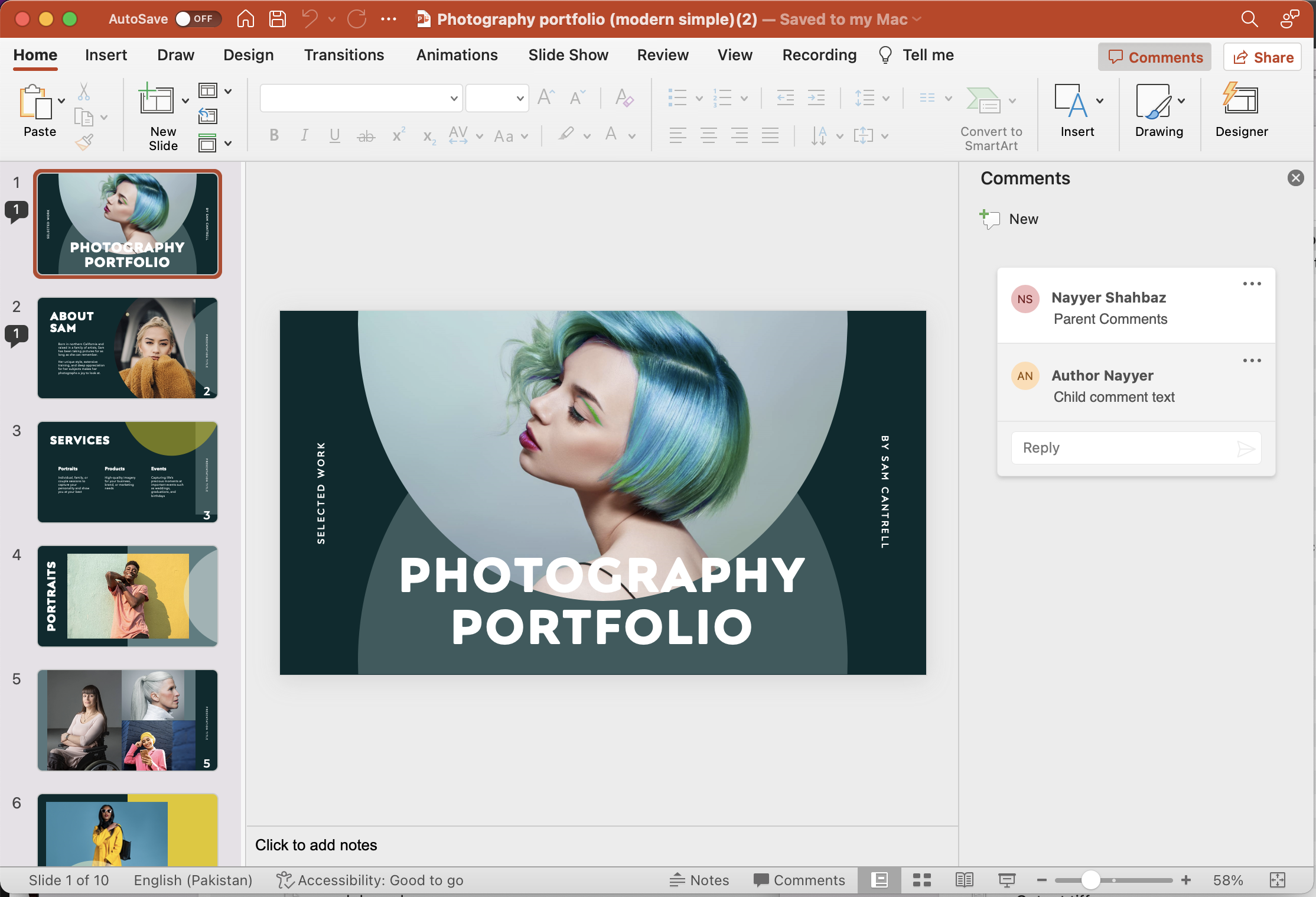
画像:- PowerPoint のコメント プレビューを追加します。
ここで、上記のコード スニペットについて理解を深めてみましょう。
SlidesApi slidesApi = new SlidesApi(clientID, clientSecret);
クライアントの資格情報を引数として渡す SlidesApi クラスのオブジェクトを作成します。
SlideComment dto = new SlideComment()
親コメントと子のコメントを定義するために使用される SlideComment クラスのオブジェクトを作成します。子コメントは List インスタンスとして追加されます。したがって、親コメントの下に 1 つ以上の子コメントを追加できます。
var responseStream = slidesApi.CreateComment(inputPPT,1,dto, null, null);
最後に、API を呼び出して、PowerPoint プレゼンテーションの最初のスライドにコメントを追加します。操作が成功すると、結果の PowerPoint がクラウド ストレージに保存されます。
C# .NET を使用してスライドのコメントを削除する
Cloud SDK は、指定した作成者のコメントをスライドから削除する機能もサポートしています。作成者情報が提供されていない場合、特定のスライドからすべてのコメントが削除されます。
// その他の例については、https://github.com/aspose-slides-cloud をご覧ください。
// https://dashboard.aspose.cloud/ からクライアントの認証情報を取得します。
string clientSecret = "7f098199230fc5f2175d494d48f2077c";
string clientID = "ee170169-ca49-49a4-87b7-0e2ff815ea6e";
// SlidesApiのインスタンスを作成する
SlidesApi slidesApi = new SlidesApi(clientID, clientSecret);
// クラウドストレージで利用可能なソースPPTXの名前
string inputPPT = "Photography portfolio (modern simple).pptx";
// ユーザー「新規作成者」によって最初のスライドに追加されたすべてのコメントを削除します
var responseStream = slidesApi.DeleteSlideComments(inputPPT,1,"Author Nayyer");
次の cURL コマンドを使用して、著者「Author Nayyer」によって追加されたコメントを削除します。
curl -v "https://api.aspose.cloud/v3.0/slides/{sourcePPTX}/slides/1/comments?author=Author%20Nayyer"
-X DELETE \
-H "accept: application/json" \
-H "authorization: Bearer {accessToken}"
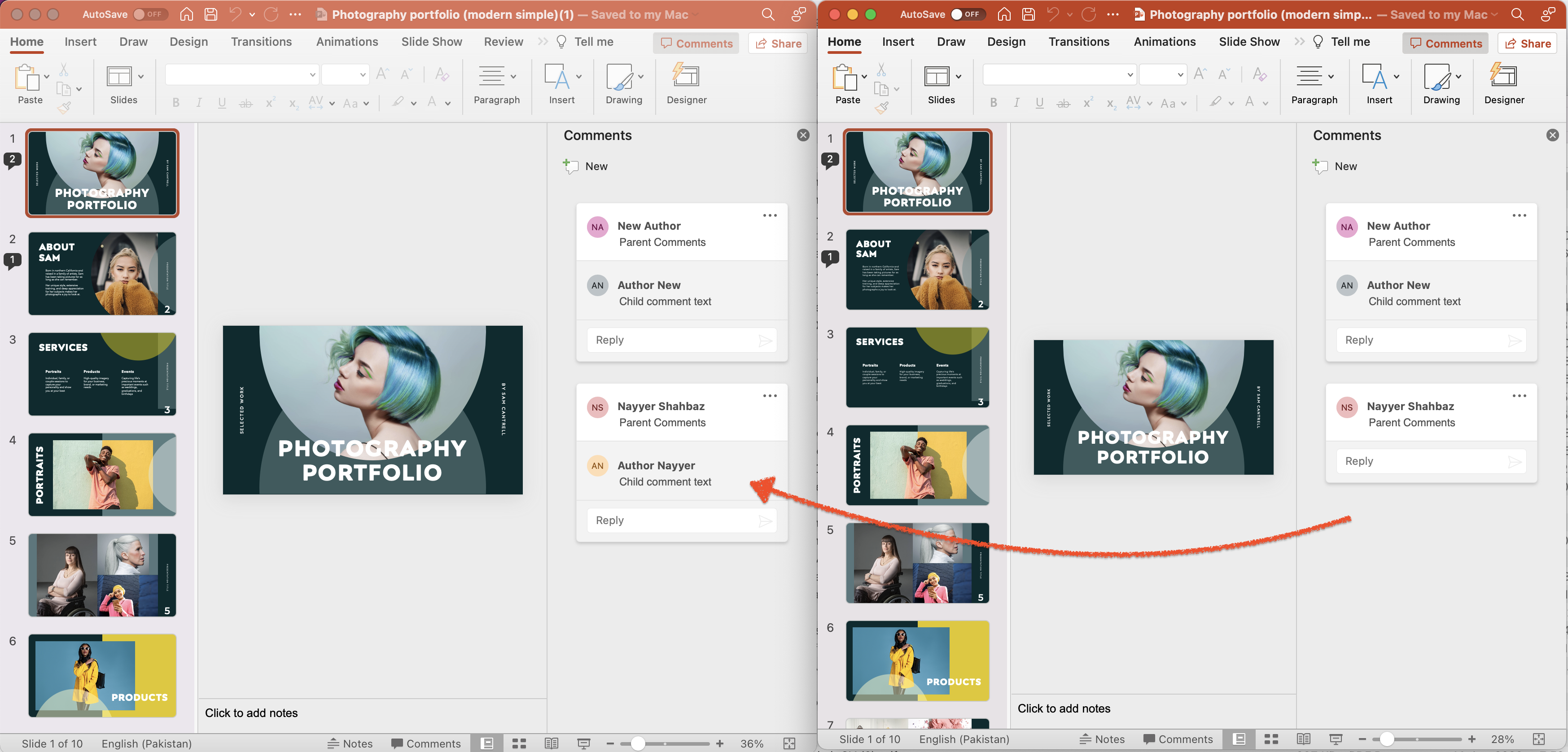
画像: - PowerPoint のコメント プレビューを削除します。
結論
結論として、Aspose.Slides Cloud SDK for .NET の機能を活用すると、コメントを簡単に追加、取得、削除して PowerPoint プレゼンテーションを強化できます。コメントを組み込むことで、効果的なコラボレーションを促進し、フィードバックの収集を促進し、チームメンバーと関係者間のコミュニケーションを改善できます。さらに、SDK の直感的なメソッドを使用すると、特定のスライドにコメントをシームレスに追加したり、レビューや分析のために既存のコメントを取得したり、必要に応じてコメントを削除したりすることができます。
したがって、Aspose.Slides Cloud の機能を活用することで、PowerPoint プレゼンテーションを新たな高みに引き上げ、聴衆の心に響くインパクトのあるコンテンツを配信することができます。
役立つリンク
関連記事
次のブログにアクセスすることを強くお勧めします。